Si të enkriptoni një USB në Linux, Windows dhe Mac OS
- Venarto

- Sep 9, 2019
- 10 min read
USB janë lehtësira shtesë për ruajtje të dhënash. Ato e bëjnë më të lehtë transferimin e të dhënave nga një kompjuter në tjetrin dhe ato ju ndihmojnë të mbani të dhënat private jashtë kompjuterave ose pajisjeve të vendit të punës. Fakti që ato janë të vogla dhe të lehta i bën USB-t shumë të thjeshtë për tu mbajtur, fshehur dhe ruajtur. Fatkeqësisht, shumë atribute gjithashtu i bëjnë ato të lehta për tu vjedhur ose humbur.
Humbja e një USB flash drive është e bezdisshme sepse humbni të gjitha të dhënat tuaja të rëndësishme së bashku me të. Sidoqoftë, shanset që dikush tjetër të hyjë në të dhëna është një perspektivë edhe më e keqe. Ju mund t'i mbroni të dhënat tuaja të përhapen nga një i huaj duke i enkriptuar ato.
Një pengesë për të përdorur cilindo sistem kriptimi është që ju të kufizoni qasjen tuaj në të dhënat në USB tuaj. Për shembull, nëse kriptoni shkopin USB me një sistem operativ Linux, mund të përdorni ato skedarë vetëm duke lidhur USB me një kompjuter Linux, dhe vetëm me të njëjtin mjet të kriptimit të instaluar në të.
Linux, Windows, dhe Mac OS kanë të gjitha sistemet e kriptimit të skedarëve amtare që janë të lira për t’u përdorur. Sidoqoftë, ato nuk janë automatikisht të disponueshme. Ju duhet t'i lokalizoni ato dhe t'i instaloni ato përpara se t'i përdorni. Në rastin e Mac OS, nuk do të kodojë një USB.
Një numër i sistemeve të kriptimit të skedarëve dhe diskut janë në dispozicion dhe disa prej tyre janë pa pagesë. Sidoqoftë, përsëri, përdorimi i mjeteve të tilla nënkupton që ju mund të transferoni skedarë vetëm nga USB mbi kompjuterët që e kanë të instaluar atë mjet të kriptimit. Disa sisteme të kriptimit janë pa pagesë.
Ndarja e particionave të USB-s
Cilindo sistem kriptimi të zgjidhni, ju prapë ballafaqoheni me problemin që përfundimisht do të duhet ta deshifroni atë për të hyrë në skedarët tuaj. Nëse përdorni vetëm USB në një kompjuter, atëherë nuk do të keni shumë problem sepse kompjuteri nga i cili keni koduar flash drive do të ketë ende të njëjtin softuer për të mundësuar që të keni mundësinë e hyrjes në USB-n e koduar. Sidoqoftë, nëse përdorni USB-n tuaj për të transportuar skedarë nga një kompjuter në tjetrin, dhe nëse doni të jeni në gjendje ta lidhni atë me ndonjë kompjuter, atëherë do të përballeni me një problem të disponueshmërisë së softuerit.
Zgjidhja më e thjeshtë për këtë problem është ruajtja e softuerit të kriptimit në USB. Ju nuk dëshironi që ekzekutivi i deshifrimit të fshihet prapa encryption, kështu që do të duhet të ndani USB-n në particione, të enkriptoni një pjesë të tij dhe të ruani programin e enkriptimit në particionin e pakriptuar. Në atë mënyrë, pa marrë parasysh se në cilin kompjuter shkoni me USB-n tuaj, thjesht duhet të ekzekutoni programin e kriptimit nga USB. Sidoqoftë, përsëri, ju do të kufizoheni vetëm në hyrjen në atë softuer nga kompjuterët që drejtojnë sistemet operative me të cilat softueri i kriptimit është i pajtueshëm.
Shumica e metodave të kriptimit në USB të renditura më poshtë do të kryejnë procesin e ndarjes për ju, kështu që nuk do të duhet të shqetësoheni për atë detyrë. Nëse dëshironi që të dhënat tuaja të jenë me të vërtetë portative dhe të arritshme nga të gjithë sistemet operative, atëherë mënyra e vetme për të siguruar përputhshmërinë është ndarja e USB dhe krijimi i disa kopjeve të të dhënave tuaja, duke e bërë secilën ndarje të koduar në një format që është në përputhje me një sistem operativ.
Programi kompjuterik i kriptimit të USB
Eshtë e mundur të përdorni një menaxher të kriptimit që do të encryptojë vetëm skedarët në USB-n tuaj, jo një ndarje dhe jo të gjithë USB-n. Kjo është një metodë shumë më e efektshme për të menaxhuar skedarët tuaj të ndjeshëm sepse mund të keni skedarë të tjerë që nuk kanë nevojë të mbrohen me siguri. Ju mund të përdorni aplikacione për të mbrojtur skedarët tuaj në rrugën e kopjes rezervë të bazuar në cloud, por ato nuk do t'ju ndihmojnë të siguroni USB-n tuaj.
Softueri që menaxhon gjithë USB-n, krijimi i një ndarje dhe instalimi i vetë në pjesën e padekriptuar është një ndihmë e shkëlqyeshme. Kjo listë e programeve të kriptimit USB përfshin opsione falas, si dhe mjete me pagesë. Ju mund ta ruani programin në USB-n tuaj së bashku me të dhënat e koduara, duke shmangur kufizimet e programeve kompjuterike me të cilët lidhni USB-n.
1. VeraCrypt
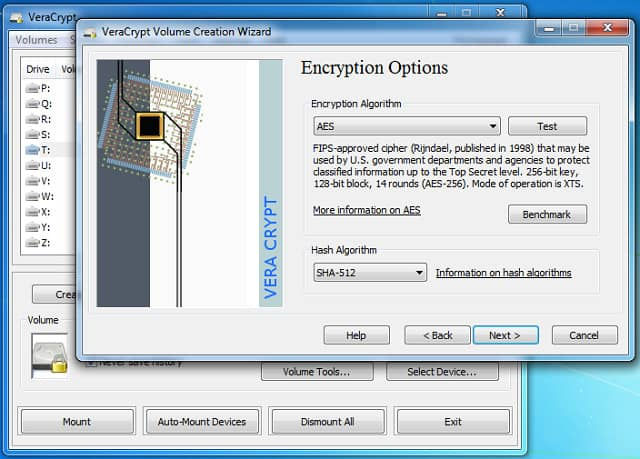
Ju nuk duhet të instaloni VeraCrypt në kompjuterin tuaj. Në vend të kësaj, ju mund ta shkarkoni direkt në USB. Kur të keni hyrë në program, thjesht duhet ta lokalizoni atë në memorjen e kujtesës përmes një shfletuesi të skedarëve dhe të klikoni dyfish mbi të. Programi nuk ka pse të jetë rezident në kompjuterin që e ekzekuton atë. Sidoqoftë, VeraCrypt kërkon që prania e sistemit operativ Windows, Mac OS X ose Linux të funksionojë.
VeraCrypt zgjidh problemin e ndarjes së USB tuaj sepse do të kryejë atë detyrë për ju. Ju nuk duhet të ndani USB-n në mënyrë që të mbroni skedarët në të. VeraCrypt operon në tre mënyra. Ju mund të krijoni një ndarje dhe të shifroni atë; ju mund të zgjidhni një enë të koduar, e cila është pak a shumë si një skedar zip i mbrojtur me fjalëkalim; ose VeraCrypt mund të krijojnë një dosje të fshehur, të mbrojtur me fjalëkalim, në ndarjen kryesore të USB.
Kriptimi që përdor VeraCrypt është AES me një çelës 256-bit. Ky është një kriptim shumë i fortë dhe nuk mund të goditet nga forca brutale. Ju mund të zgjidhni metoda të tjera, të gjitha këto përdorin një çelës 256-bit. Këto mundësi janë: Camellia, Kuznyechik, Gjarpri, Twofish, ose një kombinim i dy ose tre prej këtyre shifrave. VeraCrypt po ashtu kërkon që të specifikoni një algoritëm hash për të gjeneruar numra pseudo-të rastit për një algoritëm përzierës. Kjo paragraf për SHA-512, por ju mund të zgjidhni për SHA-256, RIPEMD-160, Whirlpool ose Streebog.
VeraCrypt krijon dy nivele të sigurisë. Ju mund të keni një kasafortë të fshehur për të dhënat tuaja reale, të cilat do të mbrohen nga një fjalëkalim, dhe më pas një kasafortë e dukshme që do të mbrohet nga një fjalëkalim tjetër. Kjo kasafortë e dukshme quhet "vëllimi i jashtëm". Qëllimi i saj është të mbrojë të dhënat tuaja të fshehura nëse dikush përpiqet të hackoj fjalëkalimin tuaj. Në këtë skenar, ju u jepni atyre fjalëkalimin për vëllimin e jashtëm. Vjedhësi është i kënaqur, duke mos kuptuar se skedarët e vërtetë janë fshehur ende.
Sapo VeraCrypt të ketë formatuar USB-në tuaj, mund të përdorni atë vetëm përmes programit VeraCrypt. Kur e lidhni USB-n me kompjuterin tuaj, ai do të shfaqet në Windows Explorer, por mund të shihni vetëm programin VeraCrypt dhe kasafortën e thyerjes.
Krijimi i një kasaforte të rreme të dukshme është një prekje e këndshme. Sidoqoftë, është efektiv vetëm kundër hajdutëve që nuk kanë njohuri për VeraCrypt. Kushdo që hyn në memorie dhe shikon programin VeraCrypt mund të zbulojë lehtësisht për ruajtjen e fshehur me një studim të vogël.
2. SecurStick

SecurStick do të shifrojë të dhënat e ruajtura në memorjen tuaj USB dhe do t'i bëjë ato skedarë të disponueshëm për kompjuterët që operojnë Windows, Mac OS dhe Linux. Kjo mbështetje me shumë platforma e bën SecurStick pothuajse unik në botën e kriptimit të pajisjes së USB. Softueri i kriptimit gjithashtu mund të ekzekutohet në Windows, Mac OS dhe Linux.
Programi i kriptimit për SecurStick përdor një ndërfaqe të bazuar në shfletues. Programi krijon një "Zonë të Sigurt" në memorjen tuaj të kujtesës. Kjo është kasaforta e koduar dhe nuk ka nevojë të zërë tërë hapësirën e ruajtjes së USB-s. Pasi të keni vendosur Zonën e Sigurt në memorjen e kujtesës, thjesht kopjoni skedarët në të përmes shfletuesit tuaj standard të sistemit të funksionimit. Zona e Sigurt do të zgjerohet në USB pasi skedarët i shtohen asaj. Kriptimi kryhet me shifrën AES duke përdorur një çelës 256-bit.
Shumë sisteme të kriptimit të USB kërkojnë që të keni të drejtat e administratorit si për të kriptuar ashtu edhe për të deshifruar skedarët. Kjo nuk është e nevojshme me SecurStick. Ky është një përfitim i shkëlqyeshëm nëse, për shembull, doni të dërgoni skedarë në një klient ose departament të qeverisë, ku nuk mund të kërkoni që ata t'ju japin privilegje në kompjuterët e tyre. Pasi të jetë krijuar Zona e Sigurt në memorjen e kujtesës, nuk keni nevojë të instaloni SecurStick në kompjuterin e lidhur në mënyrë që të shikoni dhe kopjoni skedarët nga memorja e kujtesës.
Programi SecureStick është krijuar nga një zhvillues gjerman dhe i gjithë dokumentacioni mbështetës në sit është shkruar në gjermanisht. Sidoqoftë, ju mund të lexoni përmes dokumentacionit në anglisht duke përdorur Google translate në faqe. Ndërfaqja e aplikacionit është në dispozicion në anglisht, gjermanisht, holandisht dhe italisht.
Prezantimi i këtij shërbimi nuk është shumë i sofistikuar. Sidoqoftë, kriptimi që ai ofron është më i miri që mund të merrni. Fakti që akoma keni fleksibilitet për të lidhur memorjen tuaj të kujtesës në Windows, Mac OS dhe Linux do të thotë që përdorshmëria e SecurStick rreh të gjitha sistemet e tjera të kriptimit në këtë listë. Për të gjitha këto, SecureStick është i lirë për t'u përdorur.
3. Cryptsetup

Nëse doni vetëm të bëni kopje rezervë të të dhënave tuaja në Linux ose e dini se do t'i transferoni skedarët tuaj vetëm në kompjuterët e tjerë Linux, atëherë ju siguroheni shumë mirë nga funksioni falas Cryptsetup, i cili është i disponueshëm për ju nga depoja standarde Linux. Cryptsetup punon në të njëjtën kohë me mjetin e diskut Gnome. Mund t'i qaseni të dy këtyre mjeteve në ndërfaqet GUI të Linux. Një avantazh i madh i këtij mjeti është që është në dispozicion falas. Si parazgjedhje, Crypsetup përdor kriptimin e AES me një çelës 256-bit.
Pas instalimit të programit të gnome-disk-ut dhe cryptsetup në vijën e komandës me sudo apt-get, mund të ktheheni përsëri në ndërfaqen GUI të Linux. Cryptsetup gjithashtu mund të drejtohet nga linja e komandës.
Vegla e diskut Gnome shfaqet në desktopin tuaj si Disqe. Nisni aplikacionin për të hyrë në mjetin e encryption. Vendosni memorjen tuaj të kujtesës USB-n dhe kërkoni atë në listën e disqeve në dispozicion. Krijoni një dosje të përkohshme dhe kopjoni të gjitha skedarët që keni në USB. Tjetra, ju zgjidhni të formatoni diskun e jashtëm, duke specifikuar opsionin e kriptimit. Mos harroni, ky veprim do të thotë që ju do të keni mundësi të përdorni vetëm skedarët në kompjuterët Linux që gjithashtu kanë instaluar cryptsetup. Nëse nuk dëshironi të shifroni tërë shkopin e kujtesës, ndajeni së pari. Ky veprim mund të kryhet edhe në Disk Utility.
Ju specifikoni një fjalëkalim kur fillon procedura e Formatit. Procesi i formatimit ju ofron mundësinë për të mos rishkruar të dhënat ekzistuese. Sidoqoftë, kjo nuk funksionon dhe ju do të humbni të gjithë skedarët tuaj në memorjen e kujtesës gjatë procesit të formatimit. Kjo është arsyeja pse ju duhet t'i kopjoni ato në një dosje të përkohshme përpara se të filloni procesin e kriptimit. Pasi të përfundojë formatimi, kopjoni skedarët tuaj përsëri.
Një makinë e mbrojtur nga kriptimi është shënuar në ekranin e Disqeve nga një ikonë e bllokut. Tani e tutje, kur klikoni në atë njësi për të hyrë në të, do të shfaqet një dritare që shfaqet për t'ju kërkuar fjalëkalimin. Opsionet në dritare specifikojnë nëse kompjuteri duhet të ruajë fjalëkalimin për qasje në të ardhmen, nëse ai duhet të harrojë fjalëkalimin menjëherë, apo nëse duhet të harrojë fjalëkalimin pasi të hiqet USB-ja nga kompjuteri.
4. EncryptStick
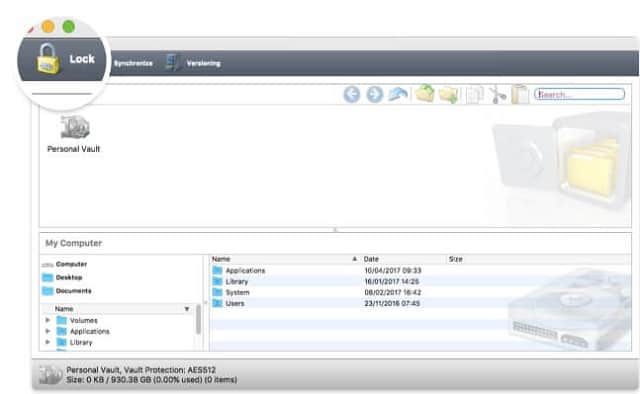
EncryptStick, nga shtëpia e softuerëve holandezë ENC Security, funksionon në sistemet operative Windows, Ubuntu Linux dhe Mac OS. Për sa kohë që emrat e skedarëve që përdorni në memorjen tuaj të kujtesës janë në përputhje me të dy sistemet e funksionimit, mund të kopjoni skedarët midis PC-ve Windows dhe Mac-ve.
Pasi të vendosni kriptimin në USB, nuk do të duhet ta instaloni programin në kompjuterë të tjerë për të hyrë në skedarë. Kjo për shkak se procesi i krijimit të kasafortës instalon gjithashtu një sistem portativ të sigurt të menaxhimit të skedarëve në memorjen e kujtesës. Nëse dëshironi të mbani përputhshmërinë me Windows dhe Mac OS, duhet të instaloni në memorjen tuaj të kujtesës dy versione të programit portabël.
Versioni në desktop i programit EncryptStick ka më shumë veçori sesa versioni i USB. Kompania rekomandon që ta instaloni programin si në kompjuter ashtu edhe në një USB - kjo e fundit kërkohet.
Programi nuk është falas. Një licencë kushton 14,95 dollarë dhe kjo ju lejon të instaloni programin në tre pajisje. Kjo ndihmë përfshin instalimin në një kompjuter. Pra, në realitet, ju do të keni mundësi të shifroni dy USB me një licencë.
Mund ta provoni EncryptStick me një provë falas dy javore. Versioni i provës mund të instalohet në aq pajisje sa dëshironi. Sidoqoftë, nëse doni të mbroni më shumë se tre pajisje pasi të mbarojë periudha e provës, do të duhet të blini licenca të shumta.
Algoritmi i kriptimit përdor shifrën AES me një çelës 256-bit. Ndërfaqja ofron mundësinë për të rritur gjatësinë e çelësit në 512 bit ose 1024 bit, që është e pabesueshme. Sidoqoftë, dokumentacioni për USB-n e sigurt thotë se kriptimi themelor për këta çelësa më të gjatë është akoma shifri AES i çelësit 256-bit. Siguria e ENC përdor encryption të dyfishtë për të zbatuar intimitetin në EncryptStick.
Transportueshmëria midis Windows dhe Mac OS është shumë e dobishme. Zbatimi i programit Linux duket pak i lëkundshëm dhe kompania bën më shumë deklarata në lidhje me pajtueshmërinë e Windows dhe Mac OS sesa në lidhje me zbatimin e sistemit Linux. Sidoqoftë, aftësia për të transferuar skedarë midis Macs dhe Windows është në vetvete një avantazh i madh.
5. BitLocker

BitLocker është një mjet i Windows që është i lirë për t’u përdorur. Shërbimi bashkohet me shumë versione të Windows dhe mund të shkarkohet për të tjerët. Objekti nuk është i lindur në Windows 10 Pro, por ekziston një implementim i Windows 10 në dispozicion nga faqja e internetit e Microsoft.
Nëse keni botim Windows Vista ose Windows 7 Ultimate ose Enterprise, atëherë tashmë keni BitLocker në kompjuterin tuaj. Gjithashtu, versionet Pro dhe Enterprise të Windows 8 dhe Windows 8.1 përfshijnë automatikisht BitLocker. Dokumentacioni për BitLocker shpjegon se ka procedura më të forta të kriptimit për versionin Windows 10 të programit.
Nëse keni BitLocker në kompjuterin tuaj është shumë e thjeshtë të kriptoni memorjen tuaj të USB. E gjitha çfarë ju duhet të bëni është të futni USB-n, të shkoni te My Computer ose This PC në File Explorer, të klikoni me të djathtën në disk dhe më pas zgjidhni Turn On BitLocker nga menyja e kontekstit. Pas kësaj, thjesht duhet të ndiqni hapat e instalimit. Ju keni mundësinë që të përdorni një kartë inteligjente për vërtetimin, por shumica e njerëzve ndoshta do të përdorin metodën tjetër të sigurisë për të përdorur një fjalëkalim.
BitLocker përfshin një sistem për të hyrë në diskun tuaj të koduar edhe nëse harroni fjalëkalimin tuaj. Edhe pse shumë njerëz kanë zakon të harrojnë fjalëkalimet, kjo metodë alternative e hyrjes është një dobësi e sigurisë. Kjo prapavijë quhet një çelës rikuperimi. Problemi është: po sikur ta humbni edhe atë? Mund ta ruani celësin e Rimëkëmbjes në një skedar dhe / ose ta shtypni atë. Nëse udhëtoni dhe merrni me vete shtypjen e çelësit të rimëkëmbjes, atëherë rrezikoni që të jenë vjedhur së bashku printimet dhe memorja e USB-s, duke mohuar kështu të gjithë punën për të siguruar memorjen e kujtesës. Në versionet e mëvonshëm të Windows, mund të vendosni të kurseni çelësin e rimëkëmbjes në llogarinë tuaj në internet Microsoft. Sidoqoftë, nëse dikush mashtron atë fjalëkalim nga ju përmes phishing, ju humbni sigurinë e kriptimit në memorjen tuaj të kujtesës.
Pasi ta kodoni shkopin tuaj, do t'ju kërkohet një fjalëkalim sa herë që e futni atë në një kompjuter Windows. Mund të çaktivizoni menjëherë sigurinë e diskut përmes ekranit Menaxho BitLocker, i cili arrihet përmes menusë së klikimit në të djathtë.




Comments